夸克网盘如何创建文件夹|详细操作步骤
时间:2025-09-29 15:09:47 496浏览 收藏
还在为夸克网盘的文件管理烦恼吗?想知道**夸克网盘怎么创建文件夹**,让文件井井有条?本文为你带来详细的**操作教程**,无论你是习惯在电脑上使用网页版,还是更喜欢用手机App随时随地管理,都能轻松学会。通过网页端,你可以利用“新建”按钮快速创建文件夹;在手机App中,点击“+”即可新建。更有进阶技巧,教你如何在特定目录下创建子文件夹,实现更精细的层级分类。告别文件杂乱,掌握夸克网盘文件夹创建技巧,提升你的效率!快来学习吧!
可通过网页端或手机App在夸克网盘创建文件夹。网页端登录后点击“新建”选择“文件夹”并命名;手机App点击右上角“+”选择“新建文件夹”输入名称即可;在特定文件夹内可点击“更多”创建子文件夹,实现层级分类管理。

如果您在使用夸克网盘时需要对文件进行分类管理,但找不到创建文件夹的入口,可能会导致文件杂乱无章。以下是解决此问题的具体操作步骤:
本文运行环境:华为Mate 60 Pro,HarmonyOS 4.0
一、通过网页端创建文件夹
在夸克网盘的网页版本中,用户可以通过界面功能按钮直接新建文件夹,适用于需要在大屏设备上进行批量管理的场景。
1、打开浏览器,访问夸克网盘官方网站并登录您的账号。
2、进入网盘主界面后,找到并点击顶部工具栏中的新建按钮。
3、在下拉菜单中选择文件夹选项。
4、在弹出的输入框中输入新文件夹的名称,然后点击确认。
5、新创建的文件夹将出现在文件列表中,可立即用于存放文件。
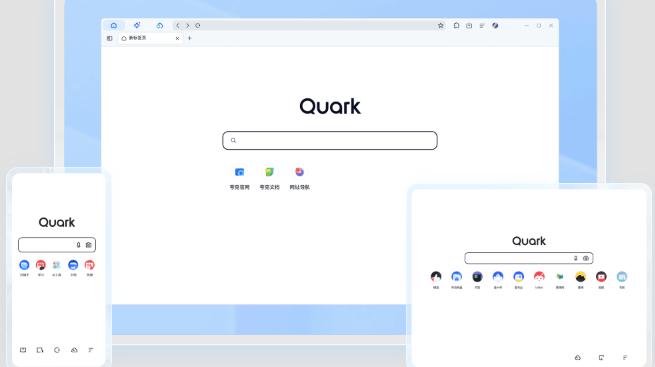
二、通过手机App新建文件夹
手机客户端提供了便捷的操作路径,适合在移动场景下快速整理文件。
1、打开手机上的夸克App,点击底部导航栏的网盘进入网盘界面。
2、在网盘文件列表页面,点击右上角的+(加号)图标。
3、在弹出的操作菜单中选择新建文件夹选项。
4、输入文件夹名称后,点击屏幕任意空白区域或确认按钮完成创建。
5、新文件夹将即时显示在当前目录下,可长按进行重命名或移动操作。
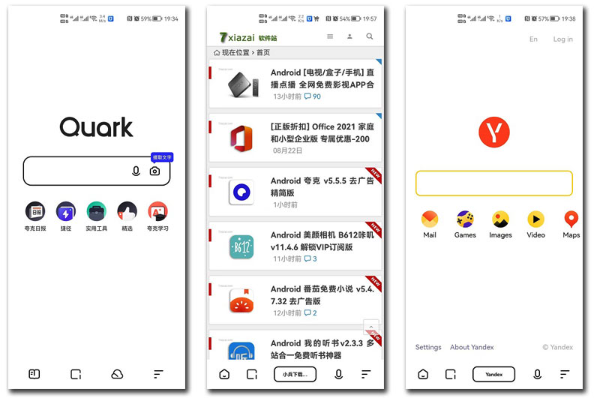
三、在特定目录内创建子文件夹
当需要构建多层文件结构时,可在已有的文件夹内部继续创建子文件夹,实现更精细的分类管理。
1、进入夸克网盘App,浏览并打开您希望创建子文件夹的上级目录。
2、点击页面右上角的更多操作(三个点)按钮。
3、选择新建文件夹选项。
4、输入子文件夹名称,确认后即可完成创建。
5、创建完成后,可直接将文件拖入或上传至该子文件夹中。
以上就是本文的全部内容了,是否有顺利帮助你解决问题?若是能给你带来学习上的帮助,请大家多多支持golang学习网!更多关于文章的相关知识,也可关注golang学习网公众号。
-
501 收藏
-
501 收藏
-
501 收藏
-
501 收藏
-
501 收藏
-
121 收藏
-
451 收藏
-
385 收藏
-
378 收藏
-
157 收藏
-
162 收藏
-
235 收藏
-
409 收藏
-
120 收藏
-
435 收藏
-
329 收藏
-
232 收藏
-

- 前端进阶之JavaScript设计模式
- 设计模式是开发人员在软件开发过程中面临一般问题时的解决方案,代表了最佳的实践。本课程的主打内容包括JS常见设计模式以及具体应用场景,打造一站式知识长龙服务,适合有JS基础的同学学习。
- 立即学习 543次学习
-

- GO语言核心编程课程
- 本课程采用真实案例,全面具体可落地,从理论到实践,一步一步将GO核心编程技术、编程思想、底层实现融会贯通,使学习者贴近时代脉搏,做IT互联网时代的弄潮儿。
- 立即学习 516次学习
-

- 简单聊聊mysql8与网络通信
- 如有问题加微信:Le-studyg;在课程中,我们将首先介绍MySQL8的新特性,包括性能优化、安全增强、新数据类型等,帮助学生快速熟悉MySQL8的最新功能。接着,我们将深入解析MySQL的网络通信机制,包括协议、连接管理、数据传输等,让
- 立即学习 500次学习
-

- JavaScript正则表达式基础与实战
- 在任何一门编程语言中,正则表达式,都是一项重要的知识,它提供了高效的字符串匹配与捕获机制,可以极大的简化程序设计。
- 立即学习 487次学习
-

- 从零制作响应式网站—Grid布局
- 本系列教程将展示从零制作一个假想的网络科技公司官网,分为导航,轮播,关于我们,成功案例,服务流程,团队介绍,数据部分,公司动态,底部信息等内容区块。网站整体采用CSSGrid布局,支持响应式,有流畅过渡和展现动画。
- 立即学习 485次学习
